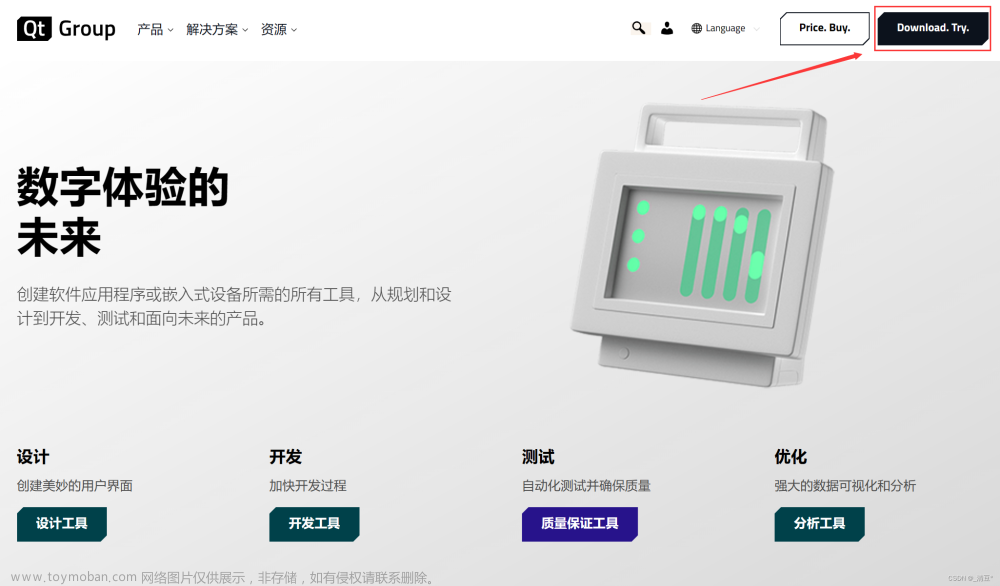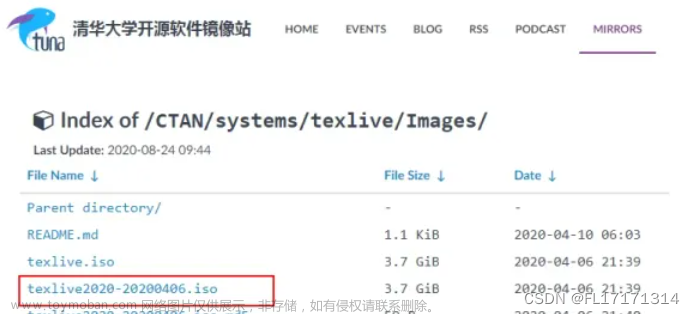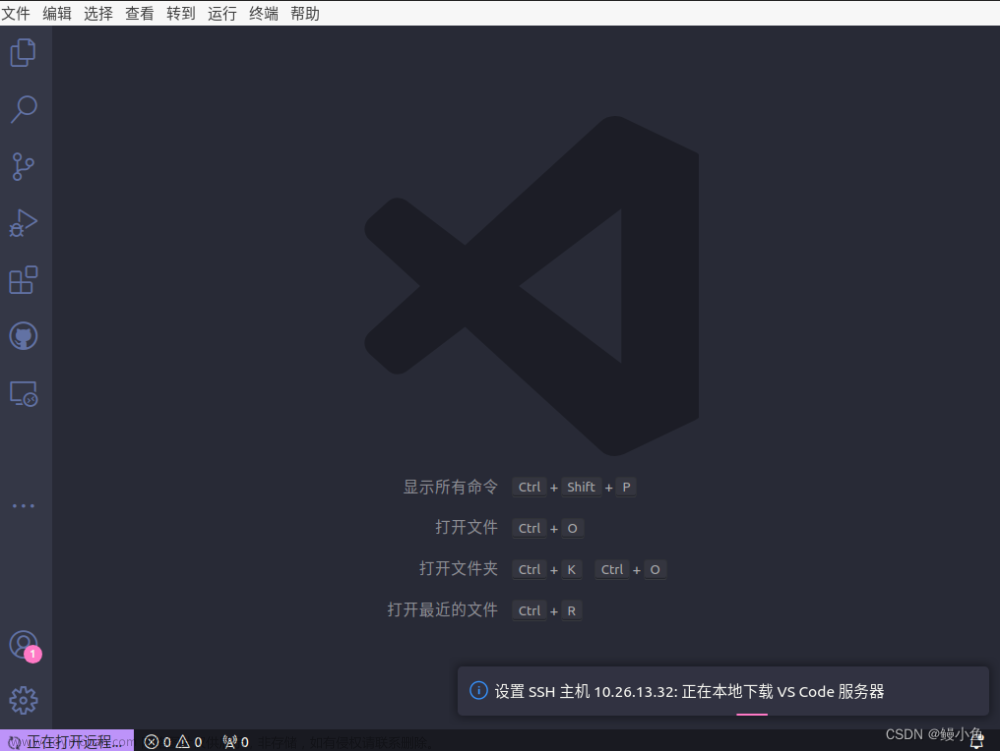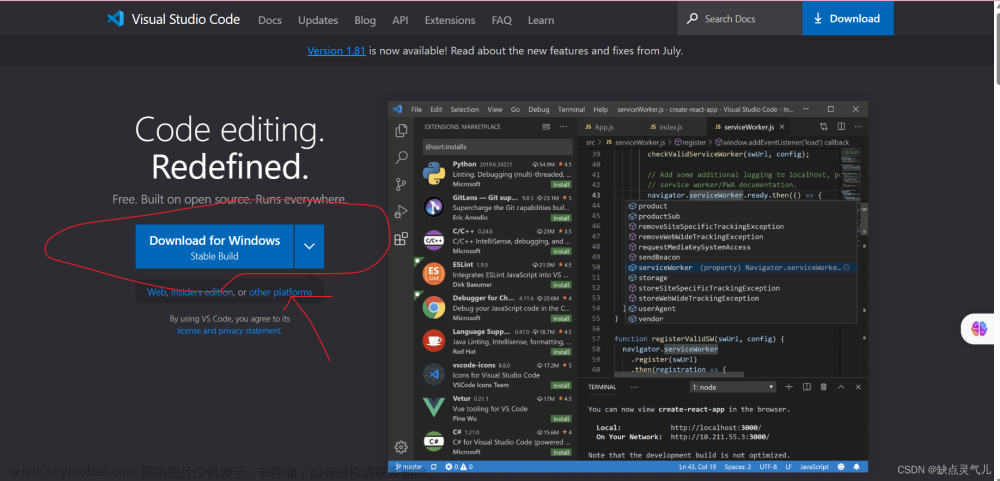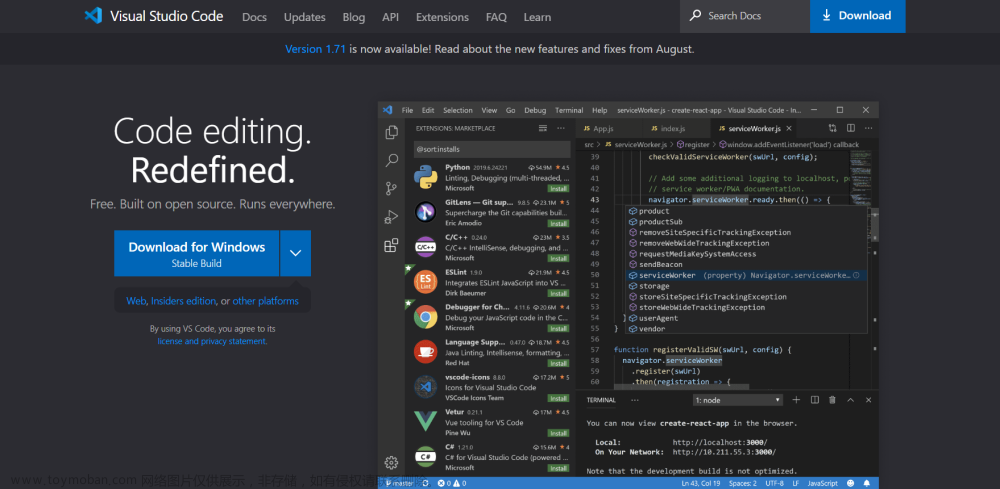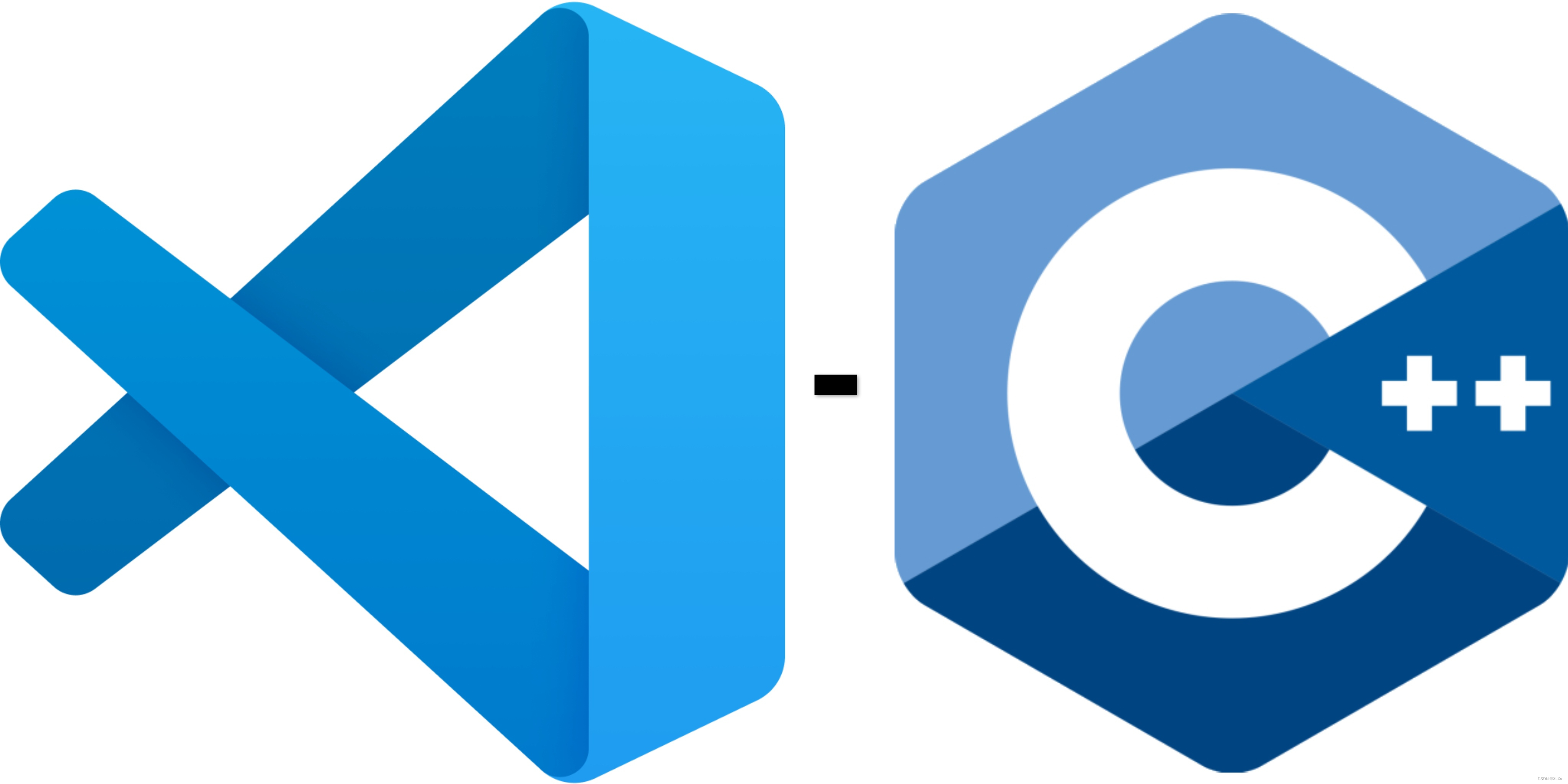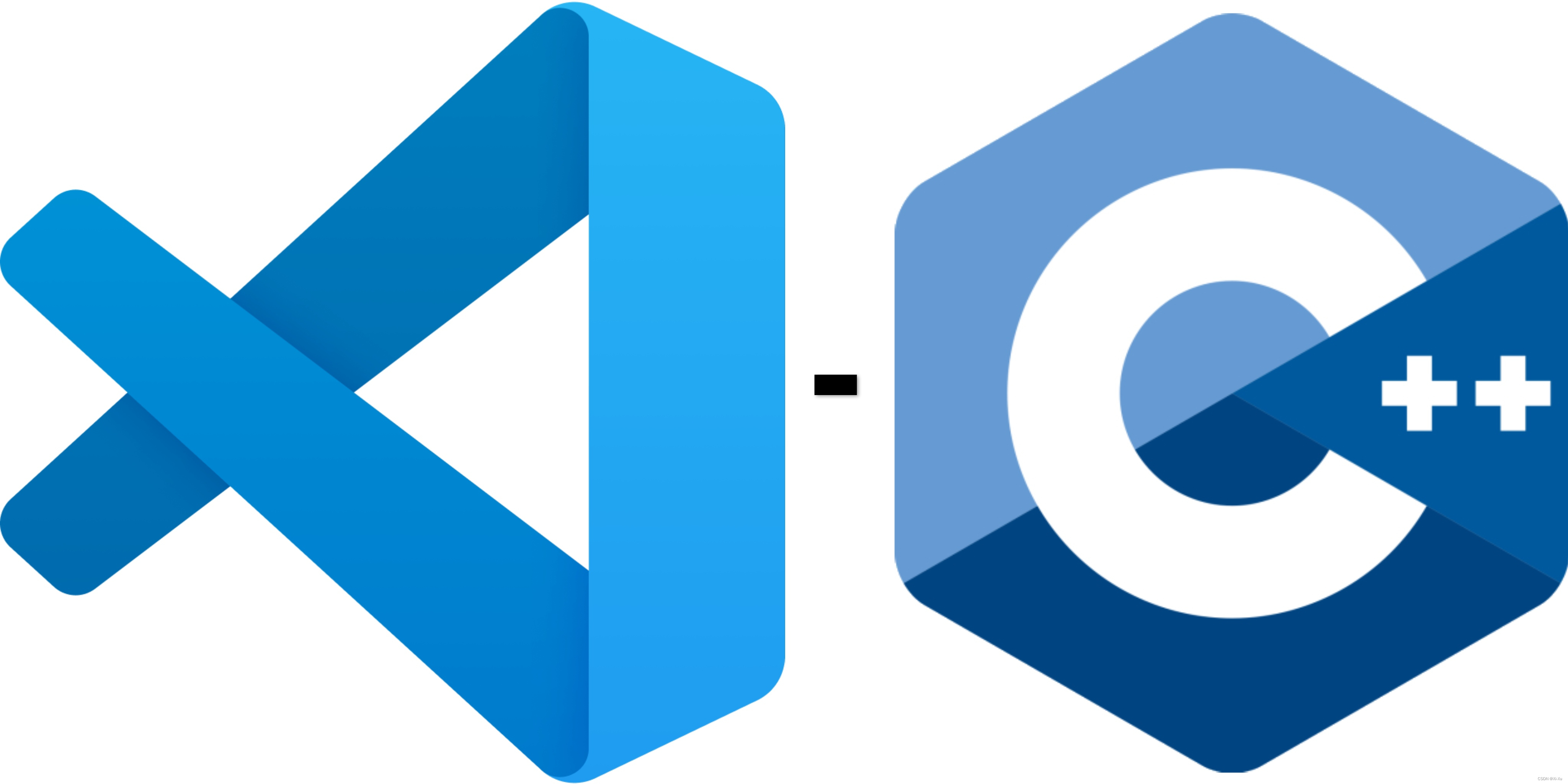去年夏天,笔者拿到Eric Matthes所著的蟒蛇书,一番学习下,为其细致与条理所触动。
一个好的语言基础对于后续学习具有巨大作用。费曼提到,把新知识、复杂概念解释给完全不懂的人听,是最好的提升知识质量、把知识点融入自己的知识体系的方法。
因此基于对蟒蛇书的学习,笔者尝试将学习内容整合形成学习笔记,一方面加强自身知识掌握,另一方面为更多初学计算机、对python感兴趣却不知如何入门的小伙伴提供快捷方便的学习资源。
本系列将涵盖环境配置、变量与数据类型、列表与字典、条件与循环语句、函数与类、异常与调试,旨在为初学者提供入门参考。在入门系列结束后,笔者还会尝试分享网络爬虫、数据处理方面的学习内容。
话不多说,下面开始正文。
1.python配置
1.1.Windows系统下安装Python
本系列所用Python版本在Python3.9以上即可。首先,打开Python官网:
Python Releases for Windows | Python.orghttps://www.python.org/downloads/windows/
其中分为两栏:Stable Release和Pre-Release,分别是稳定版和预发版。建议在稳定版中选择一版下载。如下图中展示的是3.11.8版本下载列表。
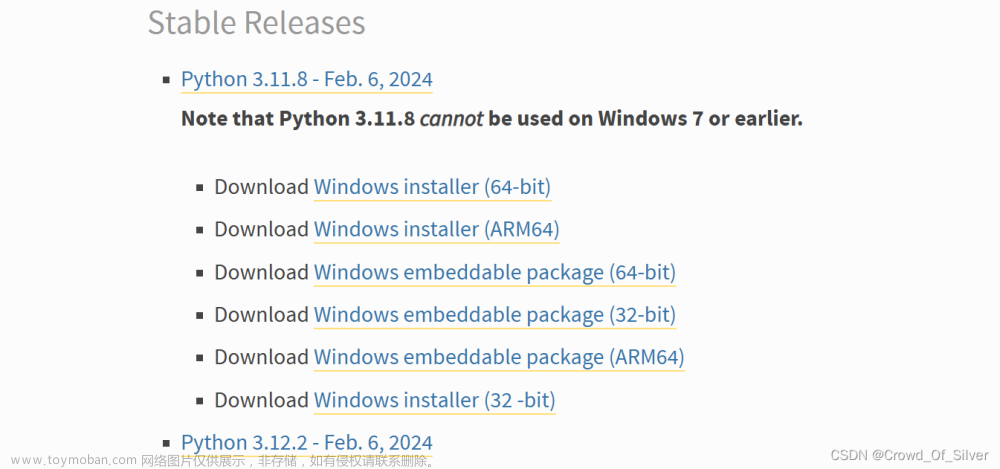
在选择下载之前,我们注意到安装包有64-bit和32-bit的区别。可以先查看一下设置>系统信息>系统类型,下载对应安装包。尽量不要选择下载到C盘。
下载安装程序后,运行它。选中复选框Add Python...to PATH,这会让你更轻松地配置系统。
也可以参考下面这篇博客。
1.2.Python常用库的安装
所谓“库”即预设好,提供特定功能的模块。Python的流行离不开其活跃的社区以及大量功能丰富、种类齐全的库。下面整理了在学习蟒蛇书的过程中遇到的库:
- pathlib:处理各种文件与目录(嗯,对,目前就这一个)
附上一些同样有用的库:
-
xlwt:读写 Excel 文件的数据和格式信息。
-
numpy:由多维数组对象和用于处理数组的例程集合组成的库。
安装库的方法:
第一步,打开cmd(可通过win+R进入运行框输入命令cmd或从导航进入)
第二步,输入pip install+库的名称(如下图)
C:\Users\Silvercrow>pip install pathilb如此便会自动安装。
2.VS code配置
2.1.VS code 安装
VS code是一款功能强大的专业级文本编辑器,免费且适合初学者使用。可访问Visual Studio Code官方网站主页,单机按钮Download for Windows下载安装程序,再运行它。

2.2安装python扩展
想要在VS Code中编写、编辑、运行python程序,我们还需要安装python扩展。
首先点击界面上的Extensions,如下图:

在搜索框输入python,再单击Python extension(选择Miscrosoft提供的扩展)。单机Install。
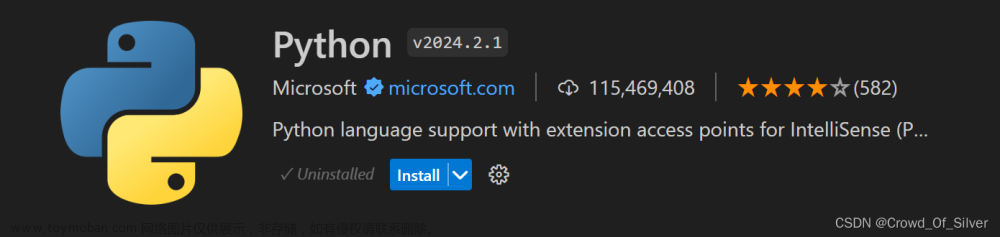
3.Hello World程序初体验
万事就绪,你可以开始编译自己的第一条程序,以检验前期的配置是否成功。启动VS Code,选择菜单File>New File(也可以用快捷键Ctrl+N)新建一个文件。接着Ctrl+S保存该文件。请注意,文件命名格式为:名字.py,如下图:

这是因为,文件扩展名.py告诉VS Code文件中的代码是用Python编写的,让它知道如何运行这个程序,并以有帮助的方式高亮其中的代码。
保存这个文件后,作为编程界每一位初学者的入门经典,我们尝试Hello World程序。
在其中输入如下代码:
print ("Hello World!")要运行这段代码,可以选择菜单Run>Run without debug或用快捷键Ctrl+F5。如果在search处跳出来一个下拉窗口,则选择Python Debugger。在VS Code应用程序的底部将会出现一个终端窗口,如下:
PS C:\Users\chen\Desktop> c:; cd 'c:\Users\chen\Desktop'; & 'd:\Program Files (x86)\Python\python.exe' 'c:\Users\chen\.vscode\extensions\ms-python.debugpy-2024.2.0-win32-x64\bundled\libs\debugpy\adapter/../..\debugpy\launcher' '62982' '--' 'c:\Users\chen\Desktop\Untitled-1.py'
Hello World!我们可以看到,我们想要的结果就在其中。不过,这段输出太过冗长,包含了一些让我们看不懂的内容。如何简化这段内容,使得输出结果只包含我们的预期内容呢?
4.简化输出
默认情况下,VS Code在一个内嵌的终端窗口中显示程序的输出。输出包含用来运行文件的命令。为了简化输出,我们首先通过File>Open folder(快捷键为Ctrl+O)打开当前要处理的python文件所在的文件夹。文章来源:https://www.toymoban.com/news/detail-843524.html
单击Run/Debug图标(小虫子&三角形),再单击Create a launch.json File,并在出现的选项中选择Python,接着选择Python file。做如下修改:文章来源地址https://www.toymoban.com/news/detail-843524.html
{
"configurations": [
{
"name": "Python Debugger: Current File",
"type": "debugpy",
"request": "launch",
"program": "${file}",
"console": "internalConsole"
#将integratedTerminal改为internalConsole
}
]
}到了这里,关于蟒蛇书入门学习笔记(1)Python&VS code下载与配置的文章就介绍完了。如果您还想了解更多内容,请在右上角搜索TOY模板网以前的文章或继续浏览下面的相关文章,希望大家以后多多支持TOY模板网!